w7系统长时间自动锁定账号设置方法 w7系统自动锁定账号时间设置方法
更新时间:2024-05-06 15:05:03作者:yang
在使用Windows 7系统时,长时间不操作电脑会导致账号自动锁定,为了保护账户安全和隐私信息,我们可以根据个人需求来设置自动锁定账号的时间,通过简单的操作,我们可以灵活地调整账号锁定的时间,保障电脑的安全性和用户的隐私。接下来我们将介绍具体的设置方法,让您轻松掌握如何在Windows 7系统中设置账号自动锁定的时间。
解决方法:
1、开始-控制面板。
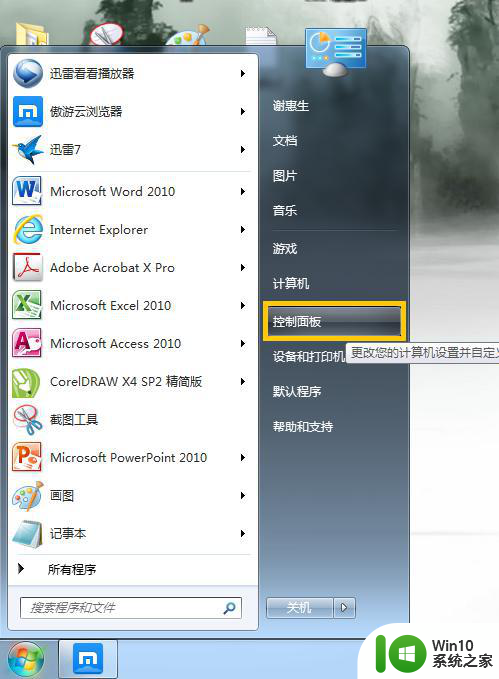
2、管理工具。
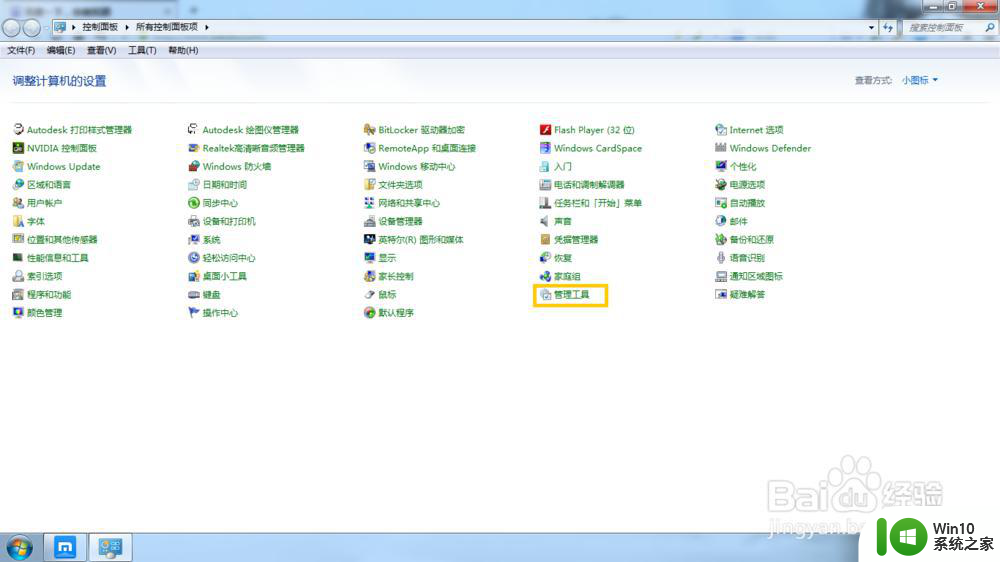
3、本地安全策略。
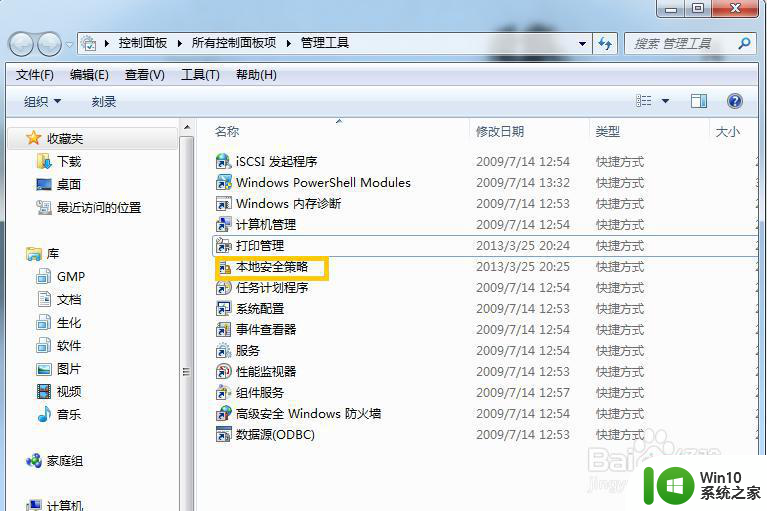
4、账户锁定策略-账户锁定时间。
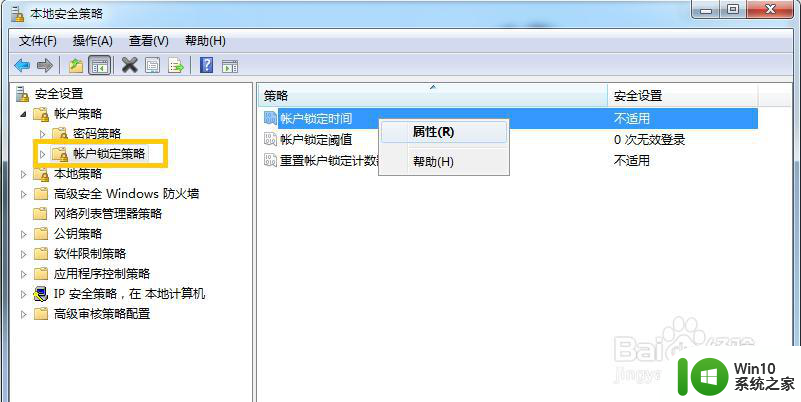
5、设置时间。
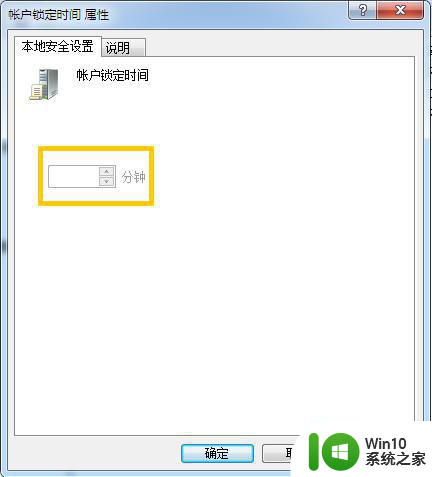
以上就是w7系统长时间自动锁定账号设置方法的全部内容,有需要的用户就可以根据小编的步骤进行操作了,希望能够对大家有所帮助。
w7系统长时间自动锁定账号设置方法 w7系统自动锁定账号时间设置方法相关教程
- w7系统电脑怎么设置锁屏时间 修改win7自动锁屏时间方法
- win7设置自动锁定的方法 win7自动锁定时间设置方法
- win7系统锁屏时间设置方法 win7自动锁屏时间如何设置
- 怎样设置win7系统电脑的自动锁屏时间 win7系统电脑自动锁屏时间设置方法
- window7怎样设置锁屏时间 Windows7如何设置屏幕自动锁定时间
- w7系统锁屏时间怎么设置 win7如何调整锁屏时间
- win7设置锁屏时间的详细方法 w7锁屏时间怎么设置
- win7系统怎么调整锁屏时间 win7计算机锁屏时间设定方法
- win7如何更改自动锁屏的时间 Windows 7如何设置自动锁屏时间
- win7电脑如何定时自动关机 win7系统设置定时自动关机方法
- 电脑win7系统过一会自动锁屏怎么回事 电脑win7系统自动锁屏时间设置方法
- win7怎样设置电脑锁屏时间 win7自动锁屏时间怎么设置
- window7电脑开机stop:c000021a{fata systemerror}蓝屏修复方法 Windows7电脑开机蓝屏stop c000021a错误修复方法
- win7访问共享文件夹记不住凭据如何解决 Windows 7 记住网络共享文件夹凭据设置方法
- win7重启提示Press Ctrl+Alt+Del to restart怎么办 Win7重启提示按下Ctrl Alt Del无法进入系统怎么办
- 笔记本win7无线适配器或访问点有问题解决方法 笔记本win7无线适配器无法连接网络解决方法
win7系统教程推荐
- 1 win7访问共享文件夹记不住凭据如何解决 Windows 7 记住网络共享文件夹凭据设置方法
- 2 笔记本win7无线适配器或访问点有问题解决方法 笔记本win7无线适配器无法连接网络解决方法
- 3 win7系统怎么取消开机密码?win7开机密码怎么取消 win7系统如何取消开机密码
- 4 win7 32位系统快速清理开始菜单中的程序使用记录的方法 如何清理win7 32位系统开始菜单中的程序使用记录
- 5 win7自动修复无法修复你的电脑的具体处理方法 win7自动修复无法修复的原因和解决方法
- 6 电脑显示屏不亮但是主机已开机win7如何修复 电脑显示屏黑屏但主机已开机怎么办win7
- 7 win7系统新建卷提示无法在此分配空间中创建新建卷如何修复 win7系统新建卷无法分配空间如何解决
- 8 一个意外的错误使你无法复制该文件win7的解决方案 win7文件复制失败怎么办
- 9 win7系统连接蓝牙耳机没声音怎么修复 win7系统连接蓝牙耳机无声音问题解决方法
- 10 win7系统键盘wasd和方向键调换了怎么办 win7系统键盘wasd和方向键调换后无法恢复
win7系统推荐
- 1 风林火山ghost win7 64位标准精简版v2023.12
- 2 电脑公司ghost win7 64位纯净免激活版v2023.12
- 3 电脑公司ghost win7 sp1 32位中文旗舰版下载v2023.12
- 4 电脑公司ghost windows7 sp1 64位官方专业版下载v2023.12
- 5 电脑公司win7免激活旗舰版64位v2023.12
- 6 系统之家ghost win7 32位稳定精简版v2023.12
- 7 技术员联盟ghost win7 sp1 64位纯净专业版v2023.12
- 8 绿茶ghost win7 64位快速完整版v2023.12
- 9 番茄花园ghost win7 sp1 32位旗舰装机版v2023.12
- 10 萝卜家园ghost win7 64位精简最终版v2023.12